CentOS系统下docker的基本命令
2019独角兽企业重金招聘Python工程师标准>>> 
1、基本信息查看
docker version:查看docker的版本号,包括客户端、服务端、依赖的Go等
[root@localhost /]# docker version
Client version: 1.0.0
Client API version: 1.12
Go version (client): go1.2.2
Git commit (client): 63fe64c/1.0.0
Server version: 1.0.0
Server API version: 1.12
Go version (server): go1.2.2
Git commit (server): 63fe64c/1.0.0
docker info :查看系统(docker)层面信息,包括管理的images, containers数等
[root@localhost /]# docker info
Containers: 16
Images: 40
Storage Driver: devicemapper
Pool Name: docker-253:0-1183580-pool
Data file: /var/lib/docker/devicemapper/devicemapper/data
Metadata file: /var/lib/docker/devicemapper/devicemapper/metadata
Data Space Used: 2180.4 Mb
Data Space Total: 102400.0 Mb
Metadata Space Used: 3.4 Mb
Metadata Space Total: 2048.0 Mb
Execution Driver: lxc-0.9.0
Kernel Version: 2.6.32-431.el6.x86_64
2、 镜像的获取与容器的使用
镜像可以看作是包含有某些软件的容器系统,比如ubuntu就是一个官方的基础镜像,很多镜像都是基于这个镜像“衍生”,该镜像包含基本的ubuntu系统。再比如,hipache是一个官方的镜像容器,运行后可以支持http和websocket的代理服务,而这个镜像本身又基于ubuntu。
搜索镜像
docker search <image>:在docker index中搜索image
[root@localhost /]# docker search ubuntu12.10
NAME DESCRIPTION STARS OFFICIAL AUTOMATED
mirolin/ubuntu12.10 0
marcgibbons/ubuntu12.10 0
mirolin/ubuntu12.10_redis 0
chug/ubuntu12.10x32 Ubuntu Quantal Quetzal 12.10 32bit base i... 0
chug/ubuntu12.10x64 Ubuntu Quantal Quetzal 12.10 64bit base i... 0
下载镜像
docker pull <image> :从docker registry server 中下拉image
[root@localhost /]# docker pull chug/ubuntu12.10x64
查看镜像
docker images: 列出images
docker images -a :列出所有的images(包含历史)
docker images --tree :显示镜像的所有层(layer)
docker rmi <image ID>: 删除一个或多个image
[root@localhost /]# docker images
REPOSITORY TAG IMAGE ID CREATED VIRTUAL SIZE
chug/ubuntu12.10x64 latest 0b96c14dafcd 4 months ago 270.3 MB
[root@localhost /]# docker images -a
REPOSITORY TAG IMAGE ID CREATED VIRTUAL SIZE
chug/ubuntu12.10x64 latest 0b96c14dafcd 4 months ago 270.3 MB
<none> <none> 31edfed3bb88 4 months ago 175.8 MB
[root@localhost /]# docker images --tree
Warning: '--tree' is deprecated, it will be removed soon. See usage.
└─31edfed3bb88 Virtual Size: 175.8 MB
└─0b96c14dafcd Virtual Size: 270.3 MB Tags: chug/ubuntu12.10x64:latest
[root@localhost /]# docker rmi <image ID> ....
使用镜像创建容器
[root@localhost /]# docker run chug/ubuntu12.10x64 /bin/echo hello world
hello world
交互式运行
[root@localhost /]# docker run -i -t chug/ubuntu12.10x64 /bin/bash
root@2161509ff65e:/#
3、 查看容器
docker ps :列出当前所有正在运行的container
docker ps -l :列出最近一次启动的container
docker ps -a :列出所有的container(包含历史,即运行过的container)
docker ps -q :列出最近一次运行的container ID
[root@localhost /]# docker ps
CONTAINER ID IMAGE COMMAND CREATED STATUS PORTS NAMES
ccf3de663dc9 chug/ubuntu12.10x64:latest /bin/bash 22 hours ago Up 22 hours sharp_hypatia
[root@localhost /]# docker ps -l
CONTAINER ID IMAGE COMMAND CREATED STATUS PORTS NAMES
f145f184647b chug/ubuntu12.10x64:latest /bin/bash 6 seconds ago Exited (0) 3 seconds ago compassionate_galileo
[root@localhost /]# docker ps -a
CONTAINER ID IMAGE COMMAND CREATED STATUS PORTS NAMES
f145f184647b chug/ubuntu12.10x64:latest /bin/bash 30 seconds ago Exited (0) 26 seconds ago compassionate_galileo
f4624b42fe7e chug/ubuntu12.10x64:latest /bin/bash 2 minutes ago Exited (0) 2 minutes ago sharp_wilson
ccf3de663dc9 chug/ubuntu12.10x64:latest /bin/bash 22 hours ago Up 22 hours sharp_hypatia
9cbaa79b9703 chug/ubuntu12.10x64:latest /bin/bash 22 hours ago Exited (127) 36 minutes ago berserk_mcclintock
2161509ff65e chug/ubuntu12.10x64:latest /bin/bash 22 hours ago Exited (0) 22 hours ago backstabbing_mclean
[root@localhost /]# docker ps -q
ccf3de663dc9
再次启动容器
docker start/stop/restart <container> :开启/停止/重启container
docker start [container_id] :再次运行某个container (包括历史container)
docker attach [container_id] :连接一个正在运行的container实例(即实例必须为start状态,可以多个窗口同时attach 一个container实例)
docker start -i <container> :启动一个container并进入交互模式(相当于先start,在attach)
docker run -i -t <image> /bin/bash :使用image创建container并进入交互模式, login shell是/bin/bash
docker run -i -t -p <host_port:contain_port> :映射 HOST 端口到容器,方便外部访问容器内服务,host_port 可以省略,省略表示把 container_port 映射到一个动态端口。
注:使用start是启动已经创建过得container,使用run则通过image开启一个新的container。
删除容器
docker rm <container...> :删除一个或多个container
docker rm `docker ps -a -q` :删除所有的container
docker ps -a -q | xargs docker rm :同上, 删除所有的container
4 持久化容器与镜像
4.1 通过容器生成新的镜像
运行中的镜像称为容器。你可以修改容器(比如删除一个文件),但这些修改不会影响到镜像。不过,你使用docker commit <container-id> <image-name>命令可以把一个正在运行的容器变成一个新的镜像。
docker commit <container> [repo:tag] 将一个container固化为一个新的image,后面的repo:tag可选。
[root@localhost /]# docker images
REPOSITORY TAG IMAGE ID CREATED VIRTUAL SIZE
chug/ubuntu12.10x64 latest 0b96c14dafcd 4 months ago 270.3 MB
[root@localhost /]# docker commit d0fd23b8d3ac chug/ubuntu12.10x64_2
daa11948e23d970c18ad89c9e5d8972157fb6f0733f4742db04219b9bb6d063b
[root@localhost /]# docker images
REPOSITORY TAG IMAGE ID CREATED VIRTUAL SIZE
chug/ubuntu12.10x64_2 latest daa11948e23d 6 seconds ago 270.3 MB
chug/ubuntu12.10x64 latest 0b96c14dafcd 4 months ago 270.3 MB
4.2 持久化容器
export命令用于持久化容器
docker export <CONTAINER ID> > /tmp/export.tar

4.3 持久化镜像
Save命令用于持久化镜像
docker save 镜像ID > /tmp/save.tar

4.4 导入持久化container
删除container 2161509ff65e
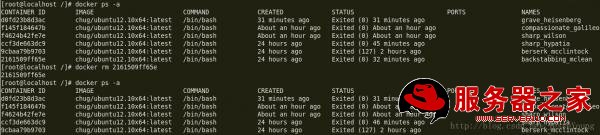
导入export.tar文件
[root@localhost /]# cat /tmp/export.tar | docker import - export:latest
af19a55ff0745fb0a68655392d6d7653c29460d22d916814208bbb9626183aaa
[root@localhost /]# docker images
REPOSITORY TAG IMAGE ID CREATED VIRTUAL SIZE
export latest af19a55ff074 34 seconds ago 270.3 MB
chug/ubuntu12.10x64_2 latest daa11948e23d 20 minutes ago 270.3 MB
chug/ubuntu12.10x64 latest 0b96c14dafcd 4 months ago 270.3 MB
4.5 导入持久化image
删除image daa11948e23d
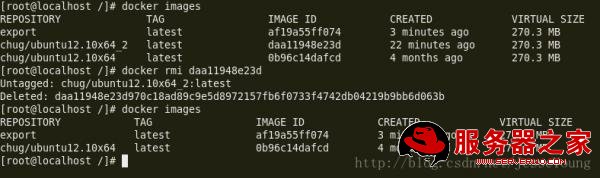
导入save.tar文件
[root@localhost /]# docker load < /tmp/save.tar

对image打tag
[root@localhost /]# docker tag daa11948e23d load:tag
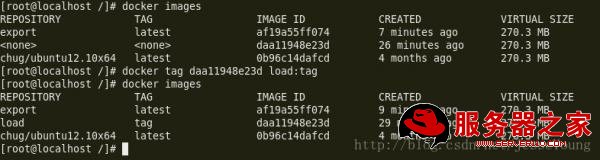
4.6 export-import与save-load的区别
导出后再导入(export-import)的镜像会丢失所有的历史,而保存后再加载(save-load)的镜像没有丢失历史和层(layer)。这意味着使用导出后再导入的方式,你将无法回滚到之前的层(layer),同时,使用保存后再加载的方式持久化整个镜像,就可以做到层回滚。(可以执行docker tag <LAYER ID> <IMAGE NAME>来回滚之前的层)。
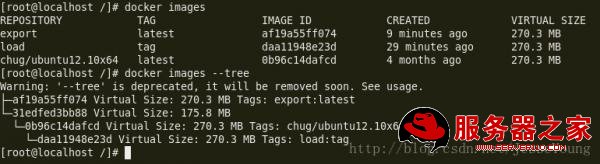
4.7 一些其它命令
docker logs $CONTAINER_ID #查看docker实例运行日志,确保正常运行
docker inspect $CONTAINER_ID #docker inspect <image|container> 查看image或container的底层信息
docker build <path> 寻找path路径下名为的Dockerfile的配置文件,使用此配置生成新的image
docker build -t repo[:tag] 同上,可以指定repo和可选的tag
docker build - < <dockerfile> 使用指定的dockerfile配置文件,docker以stdin方式获取内容,使用此配置生成新的image
docker port <container> <container port> 查看本地哪个端口映射到container的指定端口,其实用docker ps 也可以看到
5 一些使用技巧
5.1 docker文件存放目录
Docker实际上把所有东西都放到/var/lib/docker路径下了。
[root@localhost docker]# ls -F
containers/ devicemapper/ execdriver/ graph/ init/ linkgraph.db repositories-devicemapper volumes/
containers目录当然就是存放容器(container)了,graph目录存放镜像,文件层(file system layer)存放在graph/imageid/layer路径下,这样我们就可以看看文件层里到底有哪些东西,利用这种层级结构可以清楚的看到文件层是如何一层一层叠加起来的。
5.2 查看root密码
docker容器启动时的root用户的密码是随机分配的。所以,通过这种方式就可以得到容器的root用户的密码了。
转载于:https://my.oschina.net/zhougui/blog/747936
CentOS系统下docker的基本命令相关推荐
- 【新技术】CentOS系统下docker的安装配置及使用详解
1 docker简介 Docker 提供了一个可以运行你的应用程序的封套(envelope),或者说容器.它原本是dotCloud 启动的一个业余项目,并在前些时候开源了.它吸引了大量的关注和 ...
- CentOS系统下docker的安装与卸载
Docker简介 Docker 是一个开源的应用容器引擎,让开发者可以打包他们的应用以及依赖包到一个可移植的容器中,然后发布到任何流行的 Linux 机器上,也可以实现虚拟化.容器是完全使用沙箱机制, ...
- 腾讯云轻量应用服务器CentOS系统使用docker安装tomcat,MySQL 并发布SSM maven项目
腾讯云轻量应用服务器CentOS系统使用docker安装tomcat,MySQL 并发布SSM maven项目(记录) 一.服务器修改密码(此时已安装CentOS系统) 二.防火墙添加规则 三.连接X ...
- 如何解决 CentOS系统下 使用localhost无法连接数据库
参考 一下两篇文章,稍加改动: 解决方案 mysql数据库连接的两种方式 [描述] Centos系统下,使用mysql数据库.当主机名称使用 127.0.0.1 时可以连接成功,使用 local ...
- 在Centos系统下创建与Windows的共享文件夹
提示:文章写完后,目录可以自动生成,如何生成可参考右边的帮助文档 1分钟实现-->在Centos系统下创建与Windows的共享文件夹 前言 提示:这里可以添加本文要记录的大概内容: 在我的项目 ...
- CentOS系统下部署Hadoop2.0单机模式
Hadoop的部署前必须按照JDK,且只能使用Oracle 的1.6级以上版本的JDK,不能使用openJDK.事先下载JDK包,如jdk-7u40-linux-x64.tar.gz 1.文件下载上传 ...
- centos 系统下查看时间时区以及修改
centos 系统下查看时间时区以及修改 一.centos 6 1.1查看系统时间 date 1.2将系统日期修改为2014-7-2 : date -s 月/日/年 1.3系统时间设置为 上午10:2 ...
- Mac系统下docker容器无法使用--net host共享宿主机端口的解决方案
文章目录 背景 解决过程一 分析 Mac系统下docker容器无法使用--net host共享宿主机端口的原因 docker的网络配置 host模式 overlay模式 macvlan模式 bridg ...
- windows下wsl2中的ubuntu和ubuntu系统下docker使用gpu的异同
windows下wsl2中的ubuntu和ubuntu系统下docker使用gpu的异同 介绍ubuntu系统下配置docker下GPU使用环境的文章很多,本文算是一个比较性梳理. 主要比较一下wsl ...
最新文章
- 经验风险、期望风险、结构风险
- mysql 导入超时_sql数据库有1000M怎么导入mysql?导入超时怎么办?
- 【OpenCV归纳】4 关于HighGUI
- Django(part18)--静态文件
- 预处理阶乘和阶乘逆元_计算数字的阶乘| 8086微处理器
- 摩托罗拉edge X30屏下版真机首曝:四边等宽 屏下显示效果出众
- 一文看懂JUC之AQS机制
- ip地址范围汇总成ip网段
- (转)C#封装CTP
- 需要编程资料(java、php、python、js、vue)、SS账号、或者mac破解软件的戳
- 「超级右键」Mac上最强的右键菜单工具,让你效率飞起!
- java实现旅行商问题_Java中旅行商问题的强力算法
- Ubuntu 串口调试
- 安卓系统Remix_OS 的vmware虚拟机安装
- 自学软件测试怎么学?【史上最详细学习路线】(附全套资料)
- OSPFv2原理详解(基于RFC2328)+配置介绍+RFC2328翻译
- 【闲聊杂谈】Redis中的CAP理论
- 做实验的顺序【重要】
- python mql4跟单_MT4多功能本地跟单EA
- 移动WEB开发四、rem布局
热门文章
- 网页模板快速建站工具_自助建站相对传统建站有什么优势 - 建站极速通
- 基于Linux CentOS搭建FTP服务
- java todo error_运行我的第一个Java应用程序出错
- multipart form-data boundary 说明
- dz mysql导出shell_mysql数据备份并导入数据库shell脚本
- java 异步处理数据格式_spring mvc对异步请求的处理
- 无连接可靠传输_计算机网络-网络层和传输层
- linux挂载CentOS yum,centos7本地挂载yum仓库
- Python调用seek(pos,mode)方法报错Can‘t do nonzero cur-relative seeks
- InputStreamReader和OutputStreamWriter
